Maison >tutoriels informatiques >connaissances en informatique >Ouvrir les autorisations du disque USB
Ouvrir les autorisations du disque USB
- WBOYWBOYWBOYWBOYWBOYWBOYWBOYWBOYWBOYWBOYWBOYWBOYWBavant
- 2024-02-11 14:20:191423parcourir
L'éditeur php Banana vous présentera comment ouvrir les autorisations du disque U dans cet article. Lors de l'utilisation d'une clé USB, vous rencontrez parfois des situations dans lesquelles vous ne pouvez pas lire ou écrire sur la clé USB. Cela est souvent dû à des paramètres d'autorisation incorrects. Résoudre ce problème est relativement simple et nécessite simplement de suivre certaines étapes. Ensuite, nous expliquerons en détail comment ouvrir les autorisations de la clé USB afin que vous puissiez lire et écrire en douceur des fichiers sur la clé USB. Nous allons jeter un coup d'oeil!

J'ai cherché en ligne s'il existe des solutions à des problèmes similaires. Il s'est avéré que de nombreux internautes ont également rencontré cette situation. Ils pensaient tous que la clé USB était endommagée, ils l'ont donc directement jetée. Plus tard, j'ai vu un message d'un expert sur Internet. Il disait que cette situation ne signifiait pas nécessairement que la clé USB était endommagée, mais qu'il y avait probablement un problème avec les paramètres de l'ordinateur. Il vous suffit d'ajuster les paramètres de l'ordinateur pour reconnaître la clé USB. Je l'ai essayé et j'ai découvert que cela fonctionnait réellement. Aujourd'hui, je vais partager cette méthode avec vous.
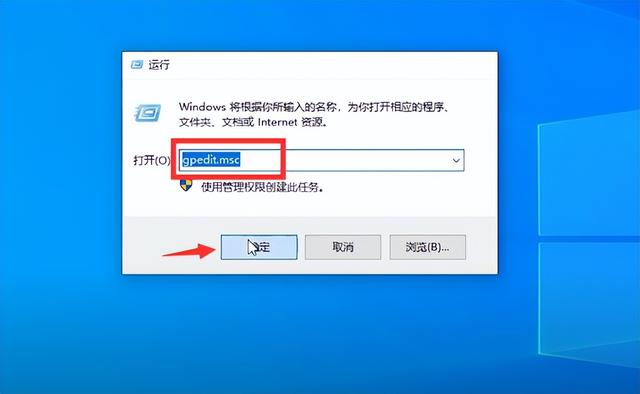
1. Comment activer la reconnaissance informatique des autorisations du disque U :
Ouvrez le menu Démarrer, entrez "gpedit.msc" et cliquez sur OK. La fenêtre de l'éditeur de stratégie de groupe local s'ouvrira.
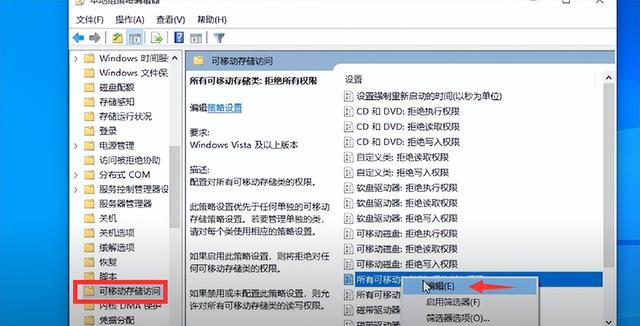
Dans la zone d'options sur la gauche, suivez le chemin et développez pour trouver [Configuration de l'ordinateur-Modèles d'administration-Système-Accès au stockage amovible], double-cliquez pour ouvrir « Accès au stockage amovible ».
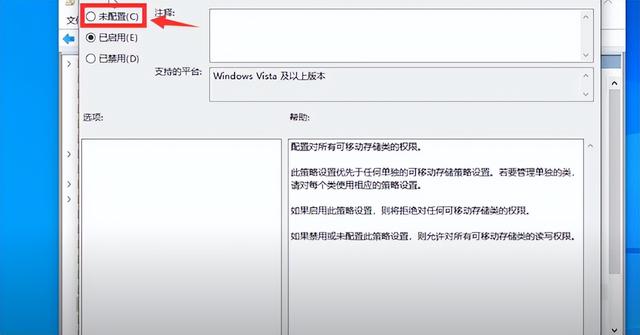
Recherchez « Toutes les classes de stockage amovibles : refuser toutes les autorisations » dans la zone d'options à droite, puis cliquez avec le bouton droit sur Modifier et remplacez « Activé » dans la fenêtre par « Non configuré ». Après avoir enregistré et redémarré l'ordinateur, votre clé USB sera reconnue avec succès.
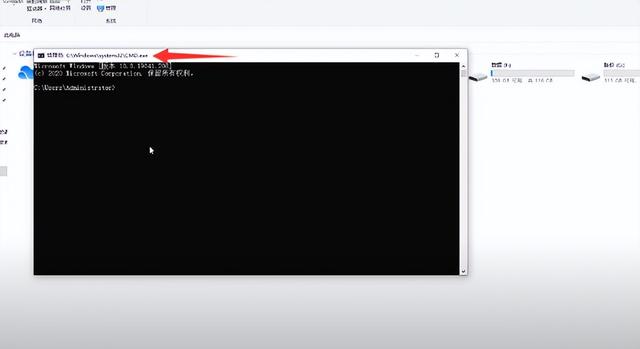
2. Méthode de reconnaissance et de réparation du disque U :
Si votre disque U ne peut toujours pas être reconnu normalement selon la méthode ci-dessus, vous devrez peut-être initialiser la reconnaissance et la réparation du disque U. Les étapes de réparation sont relativement simples. Veuillez cliquer sur le menu Démarrer dans le coin inférieur gauche de votre ordinateur et tapez « cmd » dans la zone de recherche. Ensuite, sur l'icône d'invite de commande qui apparaît, cliquez avec le bouton droit et sélectionnez Exécuter en tant qu'administrateur.
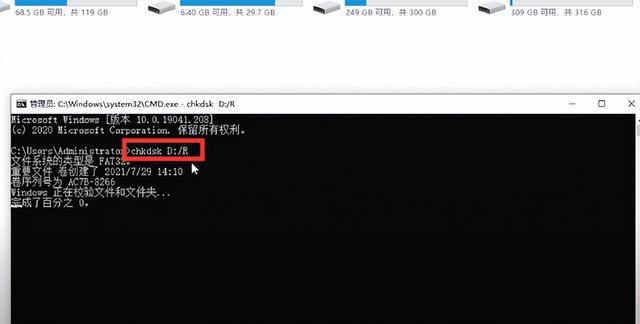
Entrez la commande suivante dans la fenêtre d'invite de commande : chkdsk D:/R (veuillez remplacer le lecteur D par la lettre de votre lecteur USB), puis appuyez sur Entrée pour lancer la réparation. Cela ne prend que quelques secondes. Une fois la réparation terminée, vous constaterez que la clé USB peut être reconnue et que les données précédemment stockées n'ont pas été perdues. Vous pouvez désormais utiliser la clé USB normalement.
Ce qui précède est le contenu détaillé de. pour plus d'informations, suivez d'autres articles connexes sur le site Web de PHP en chinois!
Articles Liés
Voir plus- cdrcrv.dll – Qu'est-ce que cdrcrv.dll ?
- cglsesame150.dll – Qu'est-ce que cglsesame150.dll ?
- cfmonitoring.dll – Qu'est-ce que cfmonitoring.dll ?
- clbr.dll – Qu'est-ce que clbr.dll ?
- cli.aspect.integratedumaframebuffer.graphics.dashboard.dll – Qu'est-ce que cli.aspect.integratedumaframebuffer.graphics.dashboard.dll ?

